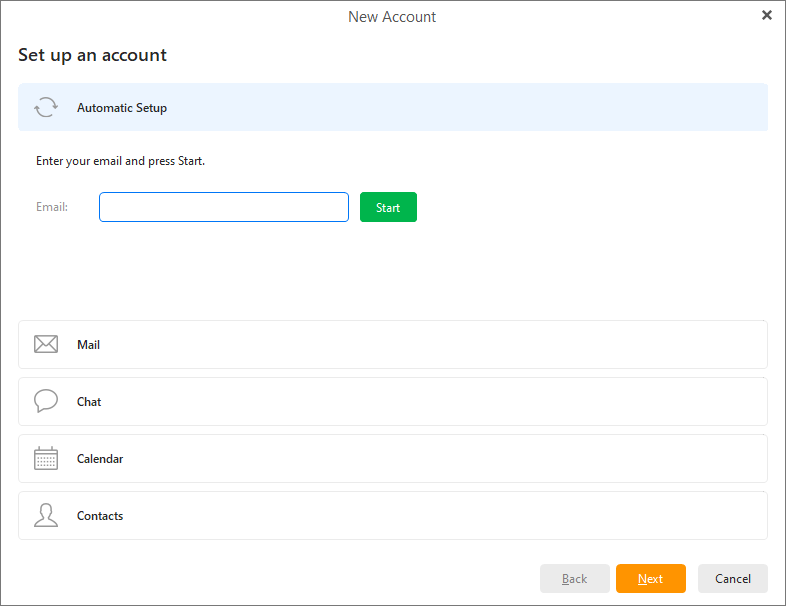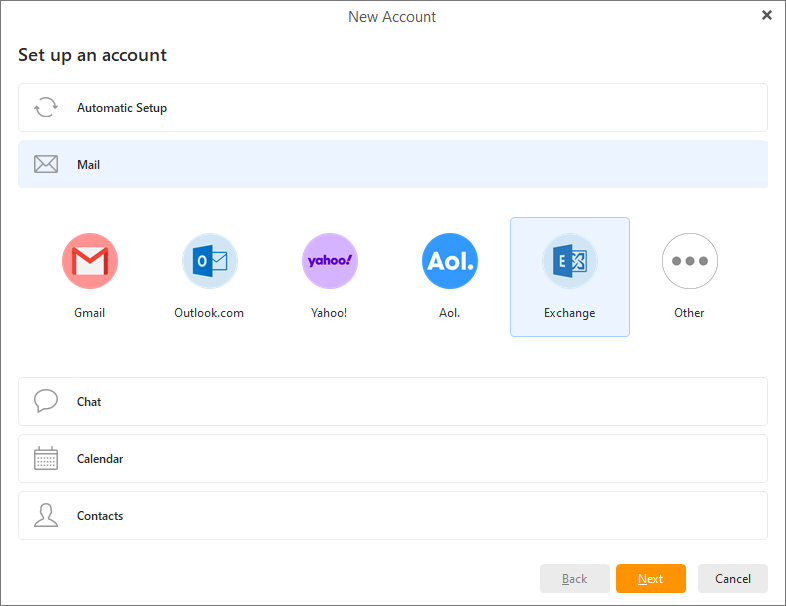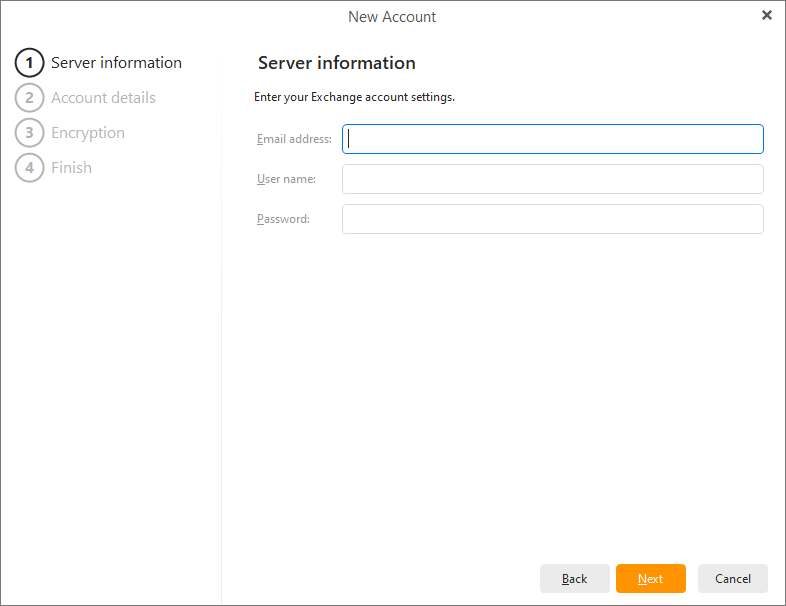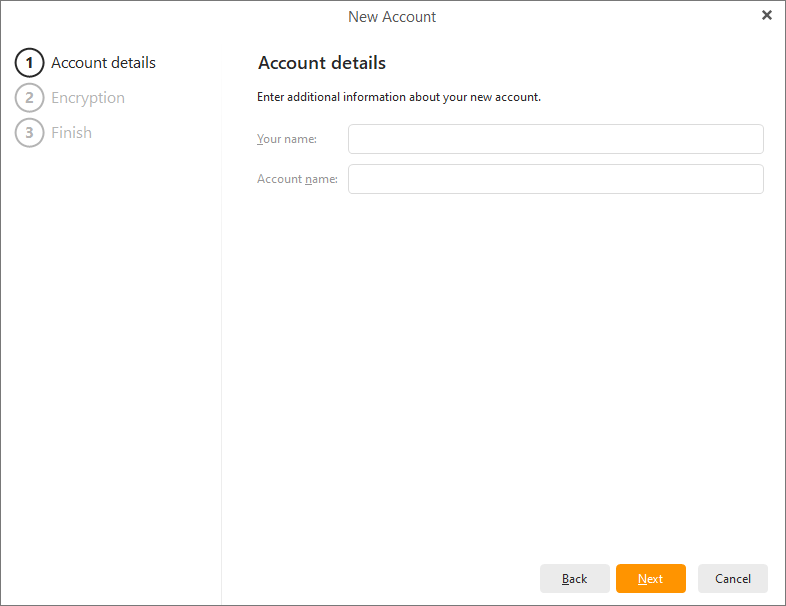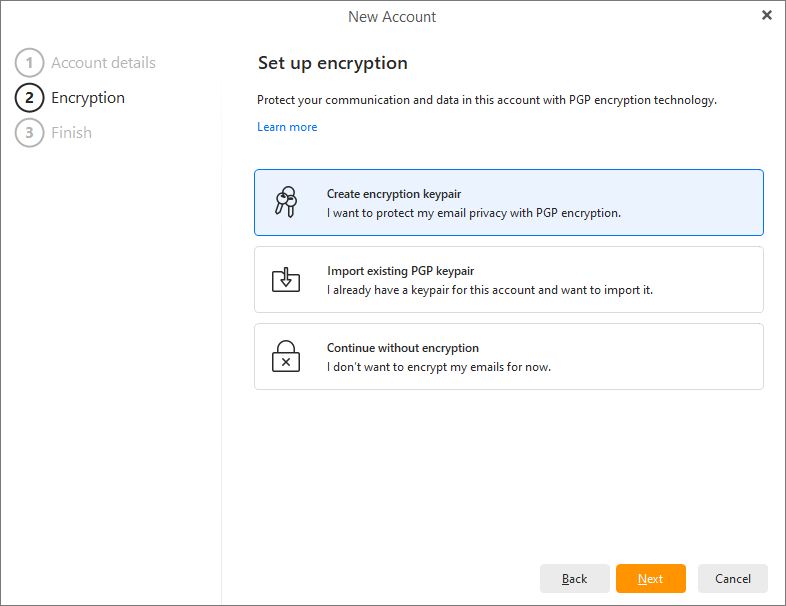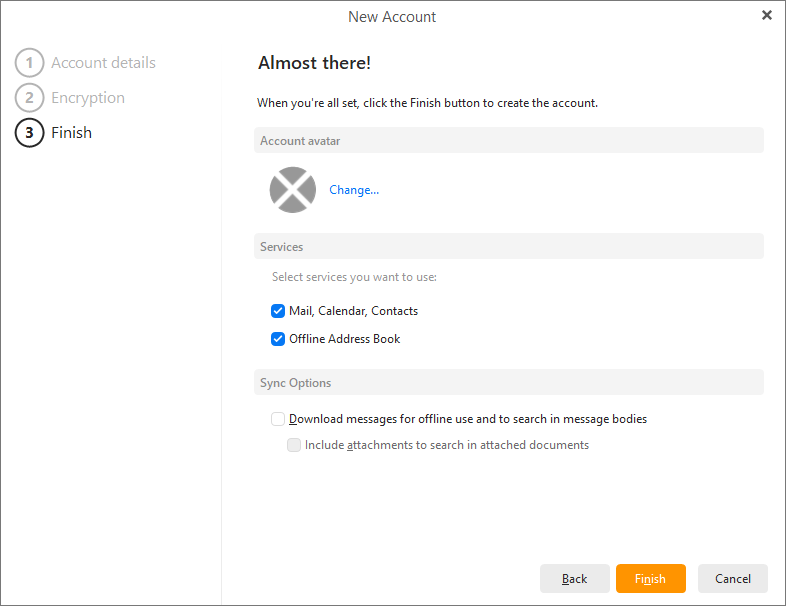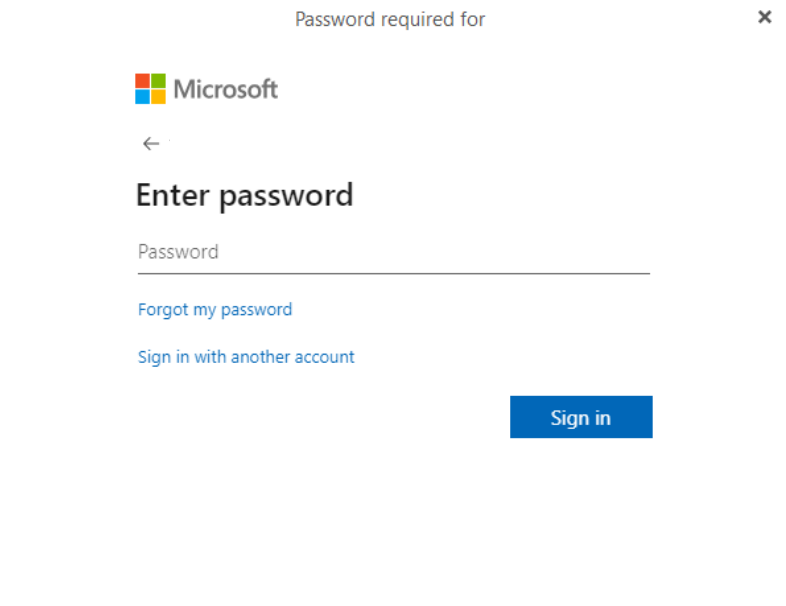Exchange Client
Exchange Client применялся как клиент по умолчанию для Exchange Server, начиная с первого выпуска программного продукта Exchange, пока не появилась версия Exchange Server 5.5. Он поставляется в виде версий для 32-разрядной системы Windows, 16-разрядной Windows, MS-DOS и Macintosh. Exchange Client выполняет многие функции, присущие системам Exchange, такие как обмен сообщениями и доступ к общим папкам. Он не содержит собственных средств календарного планирования и поэтому зависит от Schedule+ (см. следующий раздел) при выполнении этих функций.
Версии Exchange Client для Macintosh и 16-разрядной системы Windows не имеют полного соответствия возможностей с версией Exchange Client для 32-разрядной Windows. Однако и версия для Macintosh, и версия для 16-разрядной Windows позволяют работать с электронной почтой, с личным расписанием, со списками задач и выполнять планирование работы групп. Если вы когда-либо использовали Exchange Server в вашей среде, то, возможно, у вас установлен Exchange Client на некоторых или на всех клиентских машинах. Exchange Server 2003 полностью поддерживает Exchange Client, но модернизация этого клиента в будущих выпусках Exchange Server не предусмотрена, и он не позволяет использовать некоторые расширенные возможности Exchange Server 2003.
Schedule+
Schedule+ была используемой по умолчанию программой, которая применялась в календарном планировании и управлении контактами для Exchange Server, пока не появилась версия Exchange Server 5.5, в которой она заменена средствами коллективной работы Outlook. И Schedule+ 1, и Schedule+ 7 поставляются в виде версий для 32-разрядной системы Windows, 16-разрядной Windows и Macintosh. Пользователи, переходящие от Schedule+ к Outlook могут импортировать свои календарные данные, поэтому при переходе ничего не будет потеряно.
Клиенты Schedule+ могут по-прежнему использоваться совместно с Exchange Server 2003, но Schedule+ не будет модернизироваться в последующих выпусках Exchange Server. Schedule+ применяется в среде Exchange, в которой также работают пользователи Outlook. Оба этих клиентских приложения работают с одной и той же календарной информацией, но Outlook предоставляет некоторые дополнительные функции, включая следующие:
- ведение дневника;
- заметки;
- объединение контактов;
- дополнительные виды просмотра;
- расширенные возможности при создании специализированных представлений;
- делегирование задач;
- расширенные возможности печати;
- общая папка с календарями.
Стандартные почтовые клиенты Интернета
Одной из целей Exchange Server 2003 является дальнейшее согласование со стандартами, которые используются интернет-сообществом. Поскольку Exchange Server 2003 согласуется с несколькими распространенными протоколами интернета, то его можно использовать как сервер обмена сообщениями для программного обеспечения почтовых клиентов сторонних фирм при условии, что эти клиенты также совместимы с этими протоколами.
Если в рассматриваемой среде используется программное обеспечение почтовых клиентов интернета сторонних фирм (клиент РОРЗ или клиент IMAP4), то Exchange Server 2003 может использоваться как сервер обмена сообщениями. Хотя Outlook Express является продуктом фирмы Microsoft, его можно привести как хороший пример программного обеспечения, о котором мы говорим в данный момент. Outlook Express действительно не содержит никаких особых средств, которые приходилось бы выполнять совместно с Exchange Server; эта программа может использоваться для получения электронной почты от локального провайдера услуг интернета (ISP) и для чтения сообщений групп новостей из сервера новостей на платформе UNIX, находящегося в интернете. В случае Outlook Express система Exchange Server вообще может не появиться в конкретной среде.
Платформы, отличные от Windows
При рассмотрении клиентов, использующих Exchange Server, мы обычно предполагали, что они работают под управлением операционной системы Windows. Но как связать с Exchange Server 2003 операционные системы, отличные от Windows? Рассмотрим две популярные операционные системы: UNIX и Macintosh.
Клиенты UNIX
Клиентов Outlook для операционной системы UNIX не существует, поэтому пользователи UNIX имеют два варианта подсоединения к Exchange Server 2003:
- почтовый клиент интернета. Почтовый клиент интернета на платформе UNIX от сторонних фирм используется для доступа к сообщениям от Exchange Server 2003 через протокол РОРЗ или IMAP4;
- Outlook Web Access. OWA работает в стандартном браузере, поэтому пользователи UNIX получают доступ к своим сообщениям электронной почты с помощью собственного веб-браузера.
Клиенты Macintosh
Клиенты Macintosh имеют три варианта доступа к Exchange Server 2003:
- Outlook 2001 для Mac. Клиент Microsoft Outlook для Macintosh обеспечивает функциональные возможности, сходные со своим аналогом для 32-разрядной Windows. В настоящее время разрабатывается новая версия Outlook, которая позволит пользователям Macintosh использовать больше возможностей Exchange Server 2003;
- почтовый клиент интернета. Подобно пользователям UNIX, пользователи Macintosh могут получать доступ к Exchange Server 2003 с помощью собственных почтовых клиентов через протокол РОРЗ или IMAP4;
- Outlook Web Access. Клиент OWA также доступен из веб-браузера на платформе Macintosh.
Как видите, имеется широкий выбор клиентов для операционных систем UNIX и Macintosh. Exchange Server 2003 предоставляет пользователю разнообразные способы доступа к сообщениям, независимо от используемой операционной системы.
Выбор клиента для Exchange Server
С философской точки зрения выбор клиента для Exchange Server достаточно прост. Outlook 2003 — самая новая версия клиента Outlook; она содержит огромное число функциональных возможностей и официально определена фирмой Microsoft как клиент для Exchange Server. Outlook 2003 включен в поставку Microsoft Office 2003 и в поставку Exchange Server 2003. Хотя Exchange Server 2003 поддерживает Exchange Client и Schedule+, эти клиенты уже не пополняются новыми возможностями и имеют доступ не ко всем средствам Exchange Server 2003. Стандартные почтовые клиенты интернета также не имеют доступа ко многим функциональным возможностям Exchange, но они работают достаточно быстро, что позволяет эффективно использовать их в интернете.
Однако различные условия требуют различных решений. В информационной системе может присутствовать большое количество пользователей Exchange Client, и модернизация для этих пользователей станет сложной административной задачей. Некоторые или все сотрудники вашей организации, возможно, уже используют программу для электронной почты, которая им нравится, и, может быть, стоит отказаться от нововведений, предлагаемых программой Outlook, вместо мучительного процесса перехода к этим расширенным возможностям. Любой из этих факторов может повлиять на решение в пользу поддержки в вашей среде Exchange клиентов, отличных от Outlook, или использования Outlook Web Access.
Возможно, что рассматривается глобальная смешанная среда с несколькими клиентскими платформами, что потребует использования универсального клиента, то есть Outlook Web Access. Кроме того, может потребоваться использование OWA для доступа к сообщениям некоторых пользователей и полная версия продукта Outlook для других пользователей. Клиентские машины также могут быть стандартными РОРЗ или OWA-клиентами интернета для доступа к папке Inbox (Входящие) в Exchange через интернет.
Итак, Outlook 2003 позволяет использовать все возможности, предоставляемые системой Exchange 2003, но другие, уже существующие, клиенты, потенциально не имеющие доступа к некоторым новым возможностям, также поддерживаются и работают с Exchange Server 2003.
Заключение
Exchange Server 2003 поддерживает широкий набор клиентов, включая Outlook, Outlook Express, Outlook Web Access, Exchange Client, Schedule+ и стандартных клиентов электронной почты. Outlook 2003 — это современный стандартный клиент для Exchange Server 2003, так как он обеспечивает наибольшую функциональность и возможность обновления в будущих версиях клиентов Exchange.
Outlook Express может использоваться как клиент Exchange Server 2003, если сервер поддерживает протоколы РОРЗ и IMAP. Клиент Outlook Web Access — подходящий для работы клиент, если организация поддерживает клиентов, базирующихся на отличных от Windows платформах, например на операционных системах UNIX и Macintosh, либо если пользователям организации нужен доступ к серверу через интернет. Огромным преимуществом новой версии Outlook Web Access является то, что она теперь более функциональна и удобна в работе, чем когда-либо. В среде Exchange по-прежнему в качестве альтернативы могут использоваться программы Exchange Client и Schedule+, хотя обновление до Outlook обеспечивает большие функциональные возможности. В следующей лекции приводится более детальное рассмотрение развертывания и использования Outlook 2003.
eM Client with Microsoft Exchange
eM Client is a desktop email client with full MS Exchange synchronization.
Features
eM Client can be set up with Microsoft Exchange and replace Outlook,
syncing your emails, contacts, calendars and tasks. This allows you to fully utilize
all the functionalities that your current MS Exchange account has to offer while not
being limited to using just Outlook.
eM Client supports Microsoft Exchange 2007 and newer.
Automatic configuration of all services
Work with your emails (including Shared folders, Public folders, etc.)
Synchronize your calendars (including Shared calendars and Free/Busy view)
Manage and synchronize your tasks
Manage and synchronize your contacts (including OAB)
«Out of office» functionality
Settings
Learn how to setup eM Client with MS Exchange step by step.
-
Open the account settings via Menu > Accounts.
-
Click the «+ Add account» button to open the New Account window. The account wizard window will appear.
For manual setup, continue to step 3.
For automatic setup simply enter your MS Exchange email address, confirm and skip to step 4.
-
For manual setup of MS Exchange account select the Mail > Exchange option in the New Account window instead of the Automatic setup and click Next.
-
Type in your MS Exchange email address for both the Email and Username fields, then enter your password and click Next.
-
Enter the name under which the account should be displayed and click Next.
-
Set up encryption for your messages or skip this step. Find out more about PGP here.
-
Now you can choose your account avatar and what services you want to use in eM Client. Click Finish to continue to authentication.
-
The OAuth window for Multi-Factor Authentication pop up to take your password instead of being stored in eM Client.
After you log in you’re all set to start using eM Client connected to your MS Exchange account.
Any questions or need help? Do not hesitate to contact us.
Какой клиент поддерживает Exchange сервер под Windows 7 ?
Тема в разделе «Софт», создана пользователем MAY, 04.12.21.
-
MAY
Активный участникВсем привет, есть нетривиальная задача:
Пациент: ноут с вин 10, на котором через встроенный почтовый клиент, по протоколу Exchange настроена почта.
Задача — настроить эту же почту, на другом ПК, но под win 7
Сходу не нашел клиентов, которые умеют это делать штатным фриварным софтом.
Посоветуете, благородные доны, как настроить по протоколу Exchange с SSL шифрованием чтение почты под виндой 7 ?Чего то я туплю….
-
MAY
Активный участникОфис не установлен, ввиду платности ПО. Альтернативы бесплатные какие то есть?
-
Их и не существует. Нативный протокол Exchange проприетарен.Чем веб-клиент Exchange обычный не устраивает? Он вполне приличный.
-
MAY
Активный участникХотелось интуитивно знакомый (по типу оутлука) графический сторонний софт.
через EWS не получается.
раньше админы пускали на почту через браузер по адресу вида: https://post.домен.ru/owa/
и через сертификаты можно было работать в браузере с почтой, сейчас это отключили нахрен. Снаружи только через VPN Cisco клиент — но это как по мне, через задницу, и опять таки нужна Win10 либо через интернет домен в сегменте организации.
Б-Безопасность. -
Если вам выключили OWA, то IMAP-то уж точно вырубили, нет?
-
MAY
Активный участникПод штатным почтовым клиентом от майкрософт в Win 10 — при настройке почтового ящика, через Exchange и заполнении следующих данных, он таки успешно цепляется к почтовику:
Чем из под 7 винды можно также цепляться?
Вложения:
Последнее редактирование: 04.12.21
-
MAY
Активный участникЛибо у меня руки не из плеч, но ни один из пробуемых клиентов — eM, Thunderbird, TheBat, MailBird так и не смог авторизоваться на почтовый сервер.
ну не отвечает ни эксчейндж, ни попы/имапы….не пойму в чем, но видимо в почтовом клиенте от мелкософта в вин10 какие то дополнительные настройки для подключения к серверу есть. Пока чешу репу и пытаюсь понять в чем дело… -
При подключении к Exchange это фактически браузерная обёртка над OWA.
-
MAY
Активный участник@gerodoth,
Тогда по логике с браузера я должен ходить туда без проблем? Могли по какому то нестандартному порту сделать подключение через почтового клиента вин10?
-
я на телефоне аутлук поставил, мне норм
-
MAY
Активный участникНа телефоне есть приложуха от организации,но там вложения не сохранить, только ридонли…в общем бред очередной.параноики.
-
@MAY, AquaMail, кстати, попробуйте. Разрабы уже достаточно давно обещали поддержку EWS.
-
MAY
Активный участникВ другом месте может быть и прокатило бы, но тут безопасность мониторит кто что отправляет на внешние сегменты сети, за пределы организации. Можно конечно на телефон сохранить потом переслать куда угодно с гмайла к примеру, но пока ещё ищу вариант работы через вин 7 на ноутбуке с GUEвым интерфейсом.
-
@MAY, перестаньте гадать. Что у вас открыто наружу — EWS, OWA, IMAP? Отсюда надо и плясать.
-
MAY
Активный участникEWS судя по тому, что подключился через почтового клиента вин 10.
Админы серверов подробностей не разглашают, т.к. на почту ходить политиками партии разрешено только через VPN подключение — поэтому к ним с вопросами не лезу.
я не пойму, в чем отличия клиента штатного вин 10 — где я зацепился к почте, через Exchange от того же подключения через eM (либо Bird) клиента под Win7 — тут уже авторизация не канает…. Такое вообще возможно?
Контора чересчур бдит требования безопасности, поэтому может клиент под Win10 что то бОльшее умеет, чем остальные клиенты? а и ещё момент, под Win10 стоят сертификаты, на Win7 их нет — может в этом причина? -
MAY
Активный участникэлектронный сертификат безопасности — генерировался админами операционки, на ноуте с вин 10 (служебный) сертификаты нужны для подключения к VPN через Cisco any connect на рабочий стол ПК в офисе с любого подключения снаружи, с чистого интернета.Нужны ли эти сертификаты для подключения к почтовому серверу — не могу знать, если да, то моя попытка подключиться через W7 из дома провальна изначально….
-
Не надо судить, надо спросить у тех, кто точно знает. И да, я не очень понимаю — требовать VPN для веб-почты, но открыть EWS? Наркомания какая-то.А-а-а-а-а-а!!! Самоподписанные сертификаты для https?! Про LetsEncrypt ваши одмины никогда не слышали?Ну типа от фонаря, попробуйте догадаться.
-
Я что-то может не понимаю, если Ваша контора использует ВПН для удаленной работы и доступа к почте, а не спросить ли у них лицензию на MS Outlook или office365? Они Вас должны обеспечить софтом и инструментами для работы удалённо. Безопасность — безопасностью, но если они такие костыли создают, пусть тогда и софтом для этого обеспечат!
-
А они и обеспечили. VPN и веб-интерфейс. Лицензий на Офис на всех не напасёшься — бюджет треснет.
-
MAY
Активный участникОтвечаю всем и сразу, тк тема раскрыта )))
как написал Шеф — контора обеспечивает доступ по VPN + веб интерфейс в cisco any connect
Лицензий есесно никто не закупит на MS для всех рядовых юзеров
Что касается главного вопроса — работа через фриварный клиент почты под Win7 — ничего не получится, т.к. на компе с вин10 как и писал стоят сертификаты — конкретно под одного пользака заточенные. Один ноут = 1 юзер = 1 сертификат. Проверил просто — попробовал завести почту для учетки коллеги — фиг, затребовал при подключении сертификаты…. -
CBA? Кто вам их мешает перенести на другой комп?
-
MAY
Активный участникИз win10 они разве подойдут под win7?
Плюс там их как я понял два общих и один с генерящего пароля, т.е. без пароля он бесполезен… -
MAY
Активный участникМожет и никакой, но смущает что два сертификата беспарольные, генерились под одну учётку, а третий генерился с паролем,который мне неизвестен. В этом случае экспорт-импорт поможет? Пароль не потребуется?
- Закрыть Меню
-
Волгоградский форум
- Поиск сообщений
- Последние сообщения
-
Пользователи
- Выдающиеся пользователи
- Зарегистрированные пользователи
- Сейчас на форуме
- Поиск
Рейтинг российских и подходящих для России почтовых клиентов для бизнеса.
1
Наиболее популярный почтовый клиент, поставляемый в составе Microsoft Office. Позволяет работать с контактами, задачами и календарем. Интегрируется с большинством корпоративных систем для совместной работы. Есть мобильные версии для смартфонов и планшетов.
2
Бесплатная почтовая программа от Mozilla, лёгкая в установке и настройке — и имеющая множество возможностей
3
Защищенный и эффективный клиент электронной почты для Windows. Главными задачами почтовой программы The Bat! являются: сохранение конфиденциальности переписки, удобство и экономия времени при работе с почтой. Есть платная и бесплатная версии.
4
Родной почтовый клиент, входящий в состав операционных систем macOS, iOS, iPadOS и watchOS.
5
Бесплатный российский почтовый клиент для Windows и Linux на движке Thunderbird. Понятная навигация между почтой, календарями, задачами и контактами Оптимизированный интерфейс. Подключение к любым другим почтовым серверам, поддерживающим стандартные протоколы IMAP, CalDAV, CardDAV. Интеграция с российским почтовым сервером RuPost
6
Приложение для управления почтой, контактами и деловым расписанием на основе Thunderbird. Входит в состав платного офисного пакета Р7-Офис.
7
Почтовый клиент в составе платного офисного пакета МойОфис. Позволяет работать с письмами, календарем, задачами и контактами на любых устройствах.
8
Единственное полное российское решение класса Enterprise Mobility Management (EMM). Включает в себя MDM, корпоративный магазин приложений, корпоративный суперапп с почтой, календарем, задачами (который подключается к различным почтовым серверам), офисные редакторы, браузер.
9
Бесплатный браузерный почтовый клиент с открытым исходным кодом. Предоставляет полную функциональность, которую вы ожидаете от десктопного почтового клиента, включая поддержку IMAP, MIME, адресную книгу, управление папками, поиск сообщений и проверку орфографии.
10
Бесплатное расширяемое почтовое приложение с открытым исходным кодом для Mac, Linux и Windows с отслеживанием кликов по ссылкам, автозаполнением контактов и многими другими функциями.
11
Почтовый клиент для Window. Может соединяться POP/IMAP серверами, такими как Hotmail, Yahoo, и Gmail и импортировать из других почтовых клиентов. Так же программа предлагает полнофункциональный календарь, который может даже синхронизироваться с Gmail календарём или мобильным устройством.
12
Программа для работы с электронной почтой (на движке Thunderbird) в составе российского офисного пакета AlterOffice. Включает функции управления контактами и адресной книгой, органайзера (планировщика задач) со встроенным календарем. Поддерживает основные протоколы Microsoft Exchange и других почтовых сервисов.
13
Бесплатный open-source почтовый клиент для Windows, созданный на основе технологии Mozilla Prism. Содержит в своём составе, помимо почты, функции органайзера, менеджера задач, портфеля, календаря и многого другого.
14
Один из самых быстрых, самых конфигурируемых доступных почтовых клиентов. На клиент имеется много программных расширений, невероятный инструмент конфигурации, импорт/экспорт, внешний редактор, встроенная поддержка GnuPG, и поддержка SSL по POP3, SMTP, IMAP4rev1, и протоколам NNTP. С его удобным для работы интерфейсом им может пользоваться любой пользователь.
15
Один из самых старых почтовых клиентов. Имеет невероятную стабильность, которой нет в других клиентах. И в отличие от некоторых других почтовых клиентов, Pegasus Mail твердо привержен стандартам. Одно из самых внушительных требований от Pegasus Mail – защита от худших HTML-переносимых вирусов. Надежно защищает от вирусов.